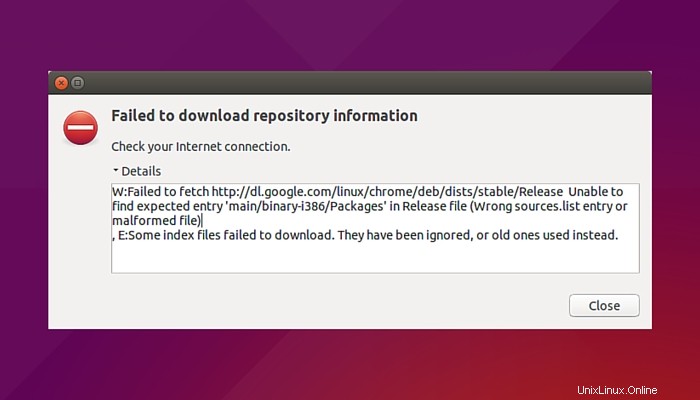
Baru-baru ini, saat memperbarui sistem Ubuntu atau Linux Mint Anda, Anda mungkin menemukan kesalahan pembaruan yang mengatakan:
W:Gagal mengambil http://dl.google.com/linux/chrome/deb/dists/stable/Release Tidak dapat menemukan entri yang diharapkan 'main/binary-i386 /Packages' dalam file Rilis (Entri sources.list salah atau file salah format)
E:Beberapa file indeks gagal diunduh. Mereka telah diabaikan, atau yang lama digunakan sebagai gantinya.
Di Ubuntu kesalahannya terlihat seperti:
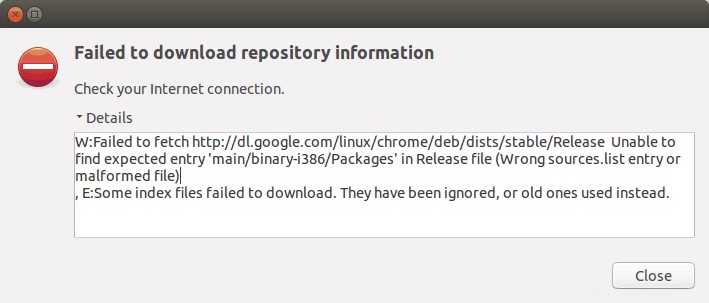
Saat di Linux Mint, Pembaruan Perangkat Lunak menampilkan kesalahan berikut:
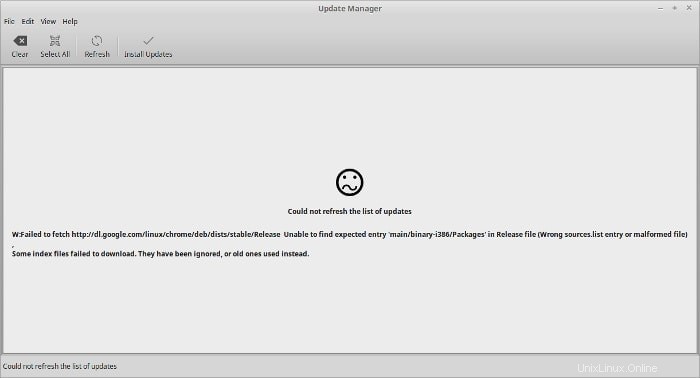
Jangan merasa sendirian. Ini adalah masalah umum yang dihadapi banyak orang setelah Google Chrome mengakhiri dukungan untuk sistem Linux 32 bit. Kami sudah mengetahuinya. Perubahan ini seharusnya hanya berdampak pada 32 bit bit sistem Linux tetapi tampaknya bahkan pengguna yang menjalankan Ubuntu 14.04 atau lebih tinggi pada sistem 64 bit juga terpengaruh oleh perubahan ini.
Meskipun kesalahan ini kecil, sepele, tetapi sangat mengganggu. Kabar baiknya adalah sangat mudah untuk menghilangkan kesalahan yang menyakitkan ini.
Perbaiki Gagal mengambil http://dl.google.com/linux/chrome/deb/dists/stable/Release
Masalahnya di sini adalah bahwa dalam entri daftar sumber, secara default, ia mengharapkan paket 32 bit. Ini terdengar aneh tapi itu benar. Yang perlu kita lakukan di sini adalah mengubah sumber .list entri untuk Google Chrome dan secara eksplisit instruksikan untuk mendapatkan
Yang perlu kita lakukan di sini adalah mengubah entri sources.list untuk Google Chrome dan secara eksplisit memerintahkannya untuk mendapatkan paket 64 bit. Cara mengubah sources.list, Anda mungkin bertanya.
Yah, cukup mudah untuk melakukannya. Itu bisa dilakukan sepenuhnya di baris perintah itu sendiri, tetapi mengingat pemula, saya akan menunjukkan cara melakukannya dengan editor teks grafis.
Langkah 1:
Buka terminal dan gunakan perintah di bawah ini:
sudo gedit /etc/apt/sources.list.d/google-chrome.listIni akan membuka editor teks Gedit dan Anda akan melihat file seperti ini:
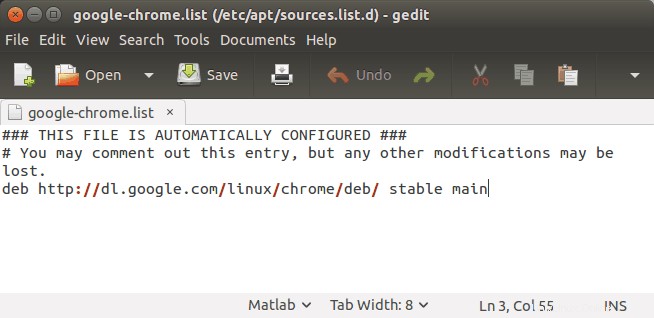
Langkah 2:
Di sini, yang perlu kita lakukan hanyalah mengganti deb http://dl.google.com/linux/chrome/deb/ stable main dengan baris berikut:
deb [arch=amd64] http://dl.google.com/linux/Seharusnya seperti ini sekarang:
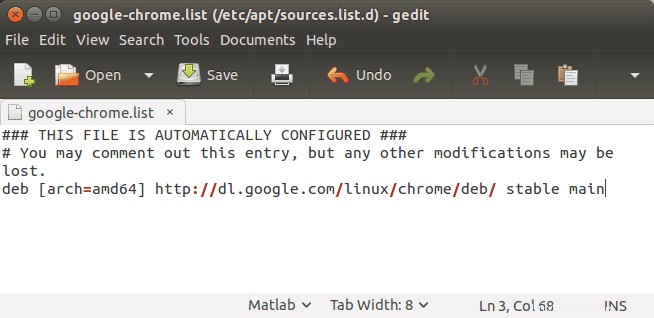
Langkah 3:
Simpan dan tutup file. Sekarang jalankan pembaruan lagi menggunakan perintah di bawah ini:
sudo apt-get updateAnda tidak akan melihat kesalahan lagi. Nikmati pembaruan bebas kesalahan sekarang :)